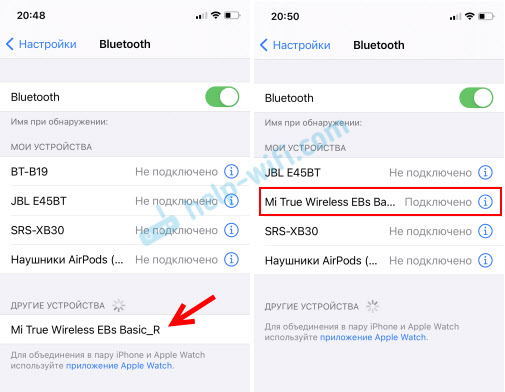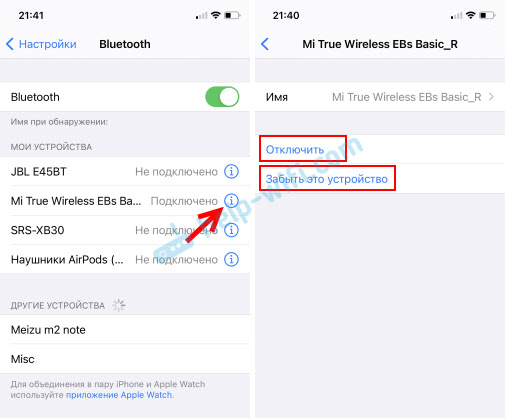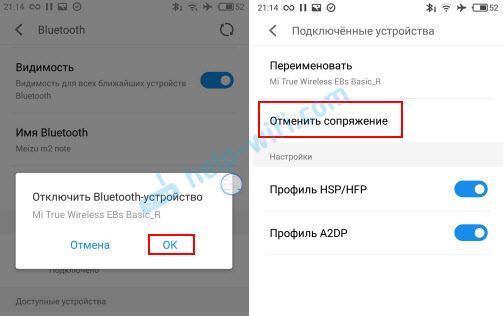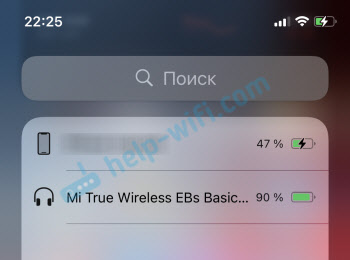Руководство пользователя Mi True Wireless Earbuds Basic 2 — это исчерпывающее руководство, в котором содержатся подробные инструкции по использованию наушников. Важно внимательно прочитать это руководство перед использованием и сохранить его для дальнейшего использования. Руководство содержит информацию о продукте болееview, зарядка, включение и выключение, подключение, завершение работыview, меры предосторожности, спецификации и декларацию соответствия ЕС. Наушники поставляются с установленными ушными вкладышами размера M, но пользователи могут выбрать размер S или L, если установленный размер не подходит их уху. В руководстве также приведены инструкции о том, как сбросить наушники, если они не могут правильно подключиться. Наушники имеют несколько функций, которые можно использовать на обоих наушниках, таких как ответ и завершение вызовов, воспроизведение и приостановка музыки, а также включение голосового помощника. Руководство также включает важные меры предосторожности для обеспечения безопасности пользователей и устройства. В целом, руководство пользователя Mi True Wireless Earbuds Basic 2 является важным руководством для пользователей, которые хотят максимально эффективно использовать свои наушники.
 Беспроводные наушники Mi True Basic 2
Беспроводные наушники Mi True Basic 2
Mi True Wireless Earbuds Basic 2 Руководство пользователя
Внимательно прочтите это руководство перед использованием и сохраните его для использования в будущем.
Продукт закончилсяview
Чехол для зарядки:
Наушники
Наушники поставляются с установленными вкладышами размера M, вы можете переключиться на размер S или L, если установленный размер не подходит для вашего уха.
Параметры модели на фото:
Осторожно вставьте наушник в ушной канал, убедитесь, что он не раскачивается при качании головой.
Обратите внимание на то, чтобы отрегулировать наушник так, чтобы микрофон был открыт во время разговора.
Зарядка
Перед использованием устройства снимите защитную пленку с контактов наушников, чтобы полностью зарядить их и чехол для зарядки.
Подключите зарядный кабель для одновременной зарядки наушников и зарядного футляра.
Во время зарядки индикатор горит красным, после полной зарядки становится белым, затем гаснет через 1 минуту.
Включение
Когда вы вынимаете наушник из зарядного чехла, он автоматически включается.
Если наушники не в зарядном футляре и выключены, нажмите и удерживайте многофункциональную кнопку в течение 1 секунды, пока индикатор не станет белым.
Выключение
Как только вы поместите наушник в зарядный футляр, он автоматически отключается.
Когда наушник включен, нажмите и удерживайте многофункциональную кнопку в течение 5 секунд, пока индикатор не станет красным.
Подключения
Автоматическое подключение:
- Одновременно извлеките оба наушника из зарядного футляра и дождитесь автоматического включения наушников. Индикатор становится белым, а затем поочередно быстро мигает белым и красным, что означает, что наушники подключаются друг к другу. Когда индикатор левого / правого наушника медленно мигает белым, пожалуйста, включите функцию Bluetooth на вашем устройстве и найдите «Mi True Wireless EBs Basic 2» для подключения.
- После того, как ваше устройство и наушники будут успешно подключены, ваши наушники автоматически подключатся к ранее сопряженному устройству (Bluetooth включен) при их включении.
Внимание: Если не удается выполнить сопряжение наушников, поместите их обратно в футляр и повторите предыдущие шаги.
Переключение между одиночным и двойным наушником:
Когда оба наушника подключены успешно, они находятся в режиме двойных наушников. Поместите один из наушников обратно в зарядный футляр и закройте его крышку, другой наушник автоматически перейдет в режим одного наушника. Выньте наушник из зарядного футляра, режим двух наушников автоматически восстановится.
Сбросить наушники
Если наушники не подключаются должным образом, выполните следующие действия для сброса: Извлеките наушники из зарядного футляра и убедитесь, что они выключены. Нажмите и удерживайте многофункциональные кнопки на обоих наушниках примерно 15 секунд, пока индикатор не мигнет попеременно красным и белым три раза, затем отпустите кнопки и поместите наушники обратно в зарядный футляр. После успешного сброса наушников соединение между вашим устройством и наушниками будет очищено, и вы должны снова подключить их к устройству.
Функция завершенаview
На обоих наушниках можно использовать следующие функции:
Ответ / завершение звонка
Осторожно нажмите многофункциональную кнопку, чтобы ответить / завершить вызов.
Отклонить звонок
Нажмите и удерживайте кнопку в течение 1 секунды, чтобы отклонить вызов.
Воспроизвести / приостановить музыку
Нажмите многофункциональную кнопку, чтобы воспроизвести / приостановить воспроизведение музыки при использовании наушников.
Включите голосового помощника
Дважды нажмите многофункциональную кнопку, чтобы включить голосового помощника при использовании наушников.
Внимание: На вашем устройстве должны поддерживаться и активироваться функции голосового помощника и быстрого пробуждения.
Ответ на второй вызов / переключение между вызовами
Нажмите многофункциональную кнопку, чтобы ответить на второй входящий вызов во время текущего разговора. Дважды нажмите многофункциональную кнопку для переключения между двумя вызовами.
Переключение между наушниками и устройством
Во время разговора нажмите и удерживайте многофункциональную кнопку в течение 1 секунды, чтобы переключаться между наушниками и телефоном.
Отключение / включение звука
Дважды нажмите многофункциональную кнопку, чтобы отключить / включить наушники во время текущего вызова.
Меры предосторожности
Предупреждение
- Не разбирайте, не ремонтируйте или не модифицируйте продукт ни по какой причине, так как это может вызвать возгорание или даже полностью разрушить продукт.
- Не подвергайте продукт воздействию окружающей среды, в которой температура слишком низкая или слишком высокая (ниже 0 ° C или выше 45 ° C).
- Во время использования наушников держите индикаторы подальше от глаз детей и животных.
- Не используйте этот продукт во время грозы. Гроза может вызвать неисправность продукта и повысить риск поражения электрическим током.
- Не протирайте наушники или их корпус спиртом или другими летучими жидкостями.
- Избегайте контакта с жидкостями.
- Чрезмерное звуковое давление из наушников может вызвать потерю слуха.
Иллюстрации продукта, аксессуаров и пользовательского интерфейса в руководстве пользователя служат только для справки. Фактический продукт и функции могут отличаться из-за улучшений продукта.
Внимание
- Если продукт не использовался более 2 недель, рекомендуется зарядить его перед использованием.
- Используйте только сертифицированные зарядные устройства, поставляемые квалифицированными производителями.
- Продолжительное использование наушников в течение длительного времени ухудшает слух. Не используйте наушники с большой громкостью в течение длительного времени.
- Использование наушников может снизить восприятие внешних звуков. Не используйте наушники в среде, которая может угрожать безопасности. На открытом воздухе рекомендуется использовать только один наушник.
Из-за характеристик подключения сигнала Bluetooth в плотных средах с электромагнитными помехами на частоте 2.4 ГГц могут быть случайные отключения или отсутствие звука.
Спецификации
- Имя: Беспроводные наушники Mi True Basic 2
- Модель: TWSEJ061LS
- Рабочая частота Bluetooth: 2402-2480 МГц (для ЕС)
- Максимальная выходная мощность RF: <20 мВт
- Наушники
- Габаритные размеры: 26.65 × × 16.4 21.6 мм
- Вес нетто: прибл. 4.1 г (на наушник)
- Дальность беспроводной связи:
- 10 м (при отсутствии препятствий)
- Емкость батареи: 43 мАч (на наушник)
- Время Зарядки: Прибл. 1.5 часов
- Время воспроизведения музыки: прибл. 4 часа (только наушники); ок. 12 ч (зарядный футляр)
- Время ожидания: Прибл. 150 часов
- Входной сигнал: 5 V 100 мА
- Элементы питания: Литий-ионная батарея
- Беспроводное подключение: Bluetooth 5.0
- Профили Bluetooth: ХФП, A2DP, HSP, AVRCP
- Зарядное устройство
- Габаритные размеры: 62 × × 40 27.2 мм
- Входной сигнал: 5 В 500 мА Выход: 5 В 150 мА
- Время Зарядки: Прибл. 2 часов
- Емкость батареи: 300 мАч
- Элементы питания: Литий-ионная батарея
- Температура хранения: 0 ° C до 45 ° C
- Рабочая температура: 0 ° C до 45 ° C
- Срок службы: 1 год
Это устройство соответствует части 15 правил FCC. Эксплуатация возможна при соблюдении следующих двух условий: (1) это устройство не может создавать вредных помех, и (2) это устройство должно принимать любые полученные помехи, включая помехи, которые могут вызвать нежелательную работу.
Предупреждение: Изменения или модификации данного устройства, не одобренные явным образом стороной, ответственной за соблюдение нормативных требований, могут лишить пользователя права на эксплуатацию оборудования.
Это устройство содержит не требующие лицензии передатчик (и) / приемник (и), которые соответствуют не требующим лицензирования RSS-каналам Канады в области инноваций, науки и экономического развития. Эксплуатация возможна при соблюдении следующих двух условий:
(1) Это устройство не должно вызывать помех.
(2) Это устройство должно принимать любые помехи, включая помехи, которые могут вызвать нежелательную работу устройства.
ЗАМЕТКА: Это оборудование было протестировано и признано соответствующим ограничениям для цифровых устройств класса B в соответствии с частью 15 правил FCC. Эти ограничения разработаны для обеспечения разумной защиты от вредных помех при установке в жилых помещениях. Это оборудование генерирует, использует и может излучать радиочастотную энергию и, если оно установлено и используется с нарушением инструкций, может создавать вредные помехи для радиосвязи. Однако нет гарантии, что помехи не возникнут при конкретной установке. Если это оборудование действительно создает недопустимые помехи для приема радио или телевидения, что можно определить, выключив и включив оборудование, пользователю рекомендуется попытаться устранить помехи одним или несколькими из следующих
мер:
- Изменить ориентацию или местоположение приемной антенны.
- Увеличьте расстояние между оборудованием и приемником.
- Подключить оборудование к розетке в цепи, отличной от той, к которой подключен приемник.
- Обратитесь за помощью к дилеру или опытному радио / телевизионному технику.
ДЕКЛАРАЦИЯ СООТВЕТСТВИЯ ЕС
Настоящим компания Chongqing Qianxing Technology Co., Ltd.
заявляет, что тип радиооборудования TWSEJ061LS соответствует Директиве 2014/53 / EU. Полный текст декларации соответствия ЕС доступен.
по следующему адресу в Интернете: http://www.mi.com/global/service/support/declaration.html
ВНИМАНИЕ!
ОПАСНОСТЬ ВЗРЫВА ПРИ ЗАМЕНЕ АККУМУЛЯТОРА НА НЕПРАВИЛЬНЫЙ ТИП.
УТИЛИЗАЦИЯ ИСПОЛЬЗУЕМЫХ БАТАРЕЙ
К ИНСТРУКЦИИ
Постоянный ток
Указать на паспортной табличке, что оборудование предназначено только для постоянного тока; для идентификации соответствующих терминалов.

Информация о WEEE

Чтобы избежать потенциального воздействия на окружающую среду и здоровье человека в результате присутствия опасных веществ в электрическом и электронном оборудовании, конечные пользователи электрического и электронного оборудования должны понимать значение символа перечеркнутого мусорного бака на колесах. Не выбрасывайте WEEE вместе с несортированными бытовыми отходами, их необходимо собирать отдельно.
Другие лучшие руководства Mi:
- Руководство пользователя беспроводных наушников Mi True
- Руководство по беспроводным наушникам Mi True
- Mi True Wireless Earbuds Basic 2 Руководство пользователя
EAC
Замена батареи неправильного типа, которая может нарушить меры безопасности (например, возгорание, взрыв, утечка коррозионного электролита и т. Д.); Бросание батареи в огонь или горячую духовку, или механическое раздавливание или разрезание батареи, что может привести к взрыву; оставлять аккумулятор в окружающей среде с очень высокой температурой, что может привести к взрыву или утечке воспламеняющейся жидкости или газа; и аккумулятор, подверженный чрезвычайно низкому давлению воздуха
это может привести к взрыву или утечке воспламеняющейся жидкости или газа.
Для получения дополнительной информации перейдите на www.mi.com
Изготовлено для: Сяоми Коммуникейшнс Ко., Лтд.
Изготовлены по: Чунцин Цяньсин
Technology Co., Ltd. (компания Mi Ecosystem)
Адрес: Промышленный главный проспект № 60, подрайон Пульв, район Тунлян, муниципалитет Чунцин, Китай.
https://sertifikasi.postel.go.id/valid?section=fea17e34370adc712dc16c58fbabc594S3r94947S3rfea17e34370adc712dc16c58fbabc594
69665 / SDPPI / 2020 9003
FAQS
Как вы заряжаете?
Если вам нужно зарядить и наушники, и футляр, поместите наушники в футляр и подключите футляр к источнику питания с помощью кабеля Type-C, который входит в комплект наушников Redmi. Вы также можете заряжать кейс без наушников. (Примечание: в оригинальной упаковке нет кабеля для передачи данных, теперь мы предоставляем дополнительный кабель Type-c в подарок.)
Как их включать и выключать?
Наушники Xiaomi Mi True 2S автоматически включаются, когда их вынимают из футляра, и отключаются, когда их кладут обратно в футляр с закрытой крышкой.
У меня два телефона, можно ли подключить Mi True Wireless Earbuds Basic 2 к обоим телефонам одновременно?
Mi True Wireless Earbuds Basic 2 не могут быть подключены к двум телефонам одновременно и не поддерживают подключение к двум устройствам.
Являются ли мои беспроводные наушники Mi True Wireless Earbuds Basic 2 водостойкими?
Наушники водонепроницаемы по стандарту IPX4, но чехол для зарядки не является водонепроницаемым.
Можно ли подключить мои беспроводные наушники Mi True Wireless Earbuds Basic 2 к браслету Mi Smart Band или другому браслету Bluetooth?
Нет, так как наушники и браслет Bluetooth являются приемными терминалами, их нельзя соединить друг с другом.
Будут ли мои беспроводные наушники Mi True Wireless Earbuds Basic 2 автоматически отключаться?
Наушники автоматически выключаются примерно через пять минут, если они не находятся в зарядном футляре, не подключены и не используются.
Почему наушники не заряжаются?
Во-первых, проверьте батарею зарядного футляра и проверьте, не сместились ли зарядные штыри в зарядном футляре или на зарядных контактах есть грязь. Если ничего не случилось, то поместите наушники в зарядный чехол, чтобы посмотреть, нормально ли они заряжаются. Если наушники не заряжаются, обратитесь в сервисный центр.
Как узнать, достаточно ли заряжен зарядный чехол?
Зарядный чехол не поддерживает отображение уровня заряда батареи. Поместите наушники в зарядный чехол. Если горит красный индикатор наушников и наушники заряжаются, заряда зарядного чехла достаточно. Если индикатор не горит, зарядный чехол разряжен и его необходимо зарядить перед использованием.
Примечание. Если в чехле для зарядки разряжена батарея, наушники не будут заряжаться или выключаться и останутся подключенными к устройству Bluetooth после помещения их в чехол для зарядки.
Как подключить Mi True Wireless Earbuds Basic 2 к моему устройству?
Одновременно извлеките оба наушника из зарядного футляра и дождитесь автоматического включения наушников. Индикатор становится белым, а затем поочередно быстро мигает белым и красным, что означает, что наушники подключаются друг к другу. Когда индикатор левого / правого наушника медленно мигает белым, пожалуйста, включите функцию Bluetooth на вашем устройстве и найдите «Mi True Wireless EBs Basic 2» для подключения.
Как сбросить настройки Mi True Wireless Earbuds Basic 2?
Извлеките наушники из чехла для зарядки и убедитесь, что они выключены. Нажмите и удерживайте многофункциональные кнопки на обоих наушниках около 15 секунд, пока индикатор не мигнет поочередно красным и белым три раза, затем отпустите кнопки и поместите наушники обратно в зарядный чехол. После успешного сброса наушников соединение между вашим устройством и наушниками будет разорвано, вам следует снова выполнить сопряжение их с вашим устройством.
Сколько времени занимает зарядка Mi True Wireless Earbuds Basic 2?
Для полной зарядки наушников требуется около 1.5 часов, а для полной зарядки зарядного чехла — около 2 часов.
Как долго работает батарея в Mi True Wireless Earbuds Basic 2?
Наушники имеют аккумулятор емкостью 43 мАч на наушник, время воспроизведения музыки около 4 часов (только наушники) и время ожидания около 150 часов. Зарядный кейс имеет аккумулятор емкостью 300 мАч, время воспроизведения музыки составляет примерно 12 часов.
Могу ли я использовать только один наушник за раз?
Да, вы можете использовать один наушник за раз, поместив другой наушник обратно в чехол для зарядки и закрыв его крышку. Другой наушник автоматически перейдет в режим одного наушника. Извлеките наушник из чехла для зарядки, и режим с двумя наушниками снова автоматически восстановится.
Могу ли я использовать Mi True Wireless Earbuds Basic 2 во время грозы?
Нет, не рекомендуется использовать наушники во время грозы, так как это может привести к неисправности устройства и увеличить риск поражения электрическим током.
Можно ли чистить Mi True Wireless Earbuds Basic 2 спиртом или другими летучими жидкостями?
Нет, не протирайте и не чистите наушники или их корпус спиртом или другими летучими жидкостями. Избегайте любого контакта с жидкостями
Что делать, если я не могу выполнить сопряжение с Mi True Wireless Earbuds Basic 2?
Если не удается выполнить сопряжение наушников, поместите их обратно в футляр и повторите предыдущие шаги.
Инструкция по подключению Bluetooth TWS наушников Xiaomi Mi True Wireless Earbuds basic и Xiaomi Redmi AirDots. Покажу как правильно подключить эту Bluetooth-гарнитуру к телефону или планшету на базе Android, или к iPhone/iPad. Так же покажу, как пользоваться этими наушниками, как управлять музыкой и вызовами с помощью кнопок на наушниках и как сделать сброс настроек, в случае если наушник не подключаются, или работает только один наушник. У многих возникает проблема с подключением Earbuds/AirDots чтобы работали два наушника. Так как наушники формата TWS и иногда они между собой не соединяются, в результате чего звук воспроизводится только из одного наушника.
Xiaomi Mi True Wireless Earbuds basic и Xiaomi Redmi AirDots – это абсолютно идентичные наушники. Просто вторые выпускаются для рынка Китая, поэтому другое название. Я покупал эти наушник у нас, поэтому у меня Earbuds. Если бы заказывал с AliExpress, то возможно это были бы Redmi AirDots. Но это не имеет значения. Только с AirDots в комплекте скорее всего не будет инструкции на русском языке.
Это наверное одни из самых доступных и популярных наушников формата TWS. Они без проблем подключаются к любому смартфону и могут выполнять функцию как полностью беспроводных стерео наушников, так и Bluetooth-гарнитуры (есть встроенный микрофон). Хорошо функционируют с устройствами на Android и на iOS. Работают все функции функциональных клавиш и отображается уровень заряда наушников. Так же Xiaomi Earbuds/Redmi AirDots без проблем подключаются к компьютерам на Windows.
Как правильно подключить наушники Redmi AirDots/Xiaomi Earbuds?
Очень важно правильно выполнить первое сопряжение наушников с телефоном, планшетом, или другим устройством. Так как это TWS наушники, и правый наушник является главным, то важно подключить именно его.
В моем случае только он (правый наушник) отображался в списке доступных Bluetooth устройств на телефоне. Но я видел случаи, когда народ подключал к телефону левый наушник, после чего происходила рассинхронизация AirDots и играл только один наушник, так как наушники не соединялись в пару. Эта проблема обычно решается сбросом к заводским настройкам (как это сделать я показывал ниже в статье) и повторным подключением.
- Достаем оба наушника из зарядного чехла. На обеих наушниках индикатор несколько секунд должен активно мигать белым цветом. Затем на левом наушнике индикатор должен погаснуть, а на правом продолжать медленно мигать.
Это значит, что наши наушники AirDots синхронизировались.
- Заходим в настройки Bluetooth на нашем телефоне, или другом устройстве. В списке доступных устройств должны появится наушники. У меня они называются «Mi True Wireless EBs Basic_R». Так же они могут называться «Redmi AirDots_R». Желательно выбирать устройство именно с «_R» в названии. Это правый наушник.
Я показал на примере iPhone. На Android устройствах процесс подключения выглядит точно так же.
Просто выбираем наушники из списка доступных устройств. - Наушники подключены к телефону. Можно пользоваться.
Как отключить наушники или подключить к другому устройству?
Чтобы отключить наушники AirDots/Earbuds от телефона, достаточно положить их в чехол. Они автоматически отключаться и начнут заряжаться. Как только вы достанете их из чехла, они автоматически подключаться к устройству, с которым были ранее сопряжены. Так же их можно выключить принудительно. Нужно удерживать кнопку на каждом наушнике 5 секунд. Ну и в настройках Bluetooth на телефоне можно их отключить. Об этом я расскажу более подробно.
Если вы хотите подключить наушники к другому устройству, например к планшету, а они автоматически подключаются к телефону и другое устройство их уже не видит, то сначала нужно либо отключить, либо удалить наушники на устройстве, к которому они подключены в данный момент. Сделать это можно в настройках Bluetooth на вашем Android смартфоне, или на iPhone.
На iPhone нужно просто нажать на значок (i) напротив наушников и выбрать «Отключить», либо «Забыть это устройство» (в дальнейшем не будут подключаться автоматически).
На Android для отключения наушников нужно обычно нажать на сами наушники в настройках и выбрать «Отключить», или подтвердить отключение нажав Ok. А для удаления наушников нужно нажать на (i) или шестеренку и выбрать что-то типа «Отменить сопряжение». На разных телефонах и версиях Android названия пунктов меню могут немного отличаться.
После отключения/удаления наушники перейдут в режим подключения (мигает белый индикатор) и вы сможете подключить их к другому устройству. Или повторно к этому же устройству.
Как пользоваться наушниками AirDots/Earbuds?
Так как это наушники формата TWS (два беспроводных наушника), то у них есть несколько особенностей по сравнению с обычными Bluetooth наушниками. Сейчас я коротко постараюсь объяснить основные моменты, которые помогут вам правильно пользоваться этими наушниками.
Как заряжать наушники AirDots?
Наушники заряжаются от кейса. Мы в свою очередь заряжаем кейс. Сразу после покупки не забудьте удалить пленку на каждом наушнике, которая находится на контактах соединения наушников с кейсом. Перед подключением рекомендую зарядить наушники.
Спереди на чехле есть небольшой индикатор. Он светится красным когда чехол заряжен не полностью. Так же индикатор на чехле горит красным во время зарядки. При полной зарядке чехла он горит белым.
Чтобы зарядить наушники Xiaomi Earbuds или Redmi AirDots нужно просто поместить их в чехол. Они сразу начнут заряжаться. В процессе зарядки индикатор на каждом наушнике горит красным цветом. Когда они полностью зарядились он начинает гореть белым цветом.
Если вы открыли кейс, а индикатор на наушниках не горит – нажмите на кнопку на каждом из наушников, чтобы посмотреть статус зарядки.
Включение/выключение
Эти TWS наушник от Xiaomi автоматически включаются когда вы достаете их из кейса и выключаются когда вы кладете их в кейс. Это можно наблюдать по работе индикаторов. Достали наушники – индукторы начинают мигать белым цветом. Поставили их в чехол – горят красным (наушники заряжаются).
Но их так же можно включать и выключать вручную. Такая функция может пригодиться, например, когда вы куда-то пошли в наушниках, не взяли с собой кейс и вам нужно их выключить. Или когда вы хотите использовать один наушник – второй можно просто выключить.
Чтобы вручную выключить Xiaomi Earbuds, нужно нажать на многофункциональную кнопку на наушниках и удерживать ее 5 секунд. Когда загорится и погаснет красный индикатор – наушник будет выключен. Чтобы включить – нужно удерживать многофункциональную клавишу на протяжении 1 секунды.
Процедуру повторяем с каждым наушником.
Как синхронизировать и подключить второй наушник?
К устройству (телефону, планшету, ноутбуку) подключается только один наушник – правый. Он как бы главный. А левый наушник подключается к правому. Они синхронизируются между собой. Это происходит сразу после того, как мы достаем наушники из зарядного чехла. Вручную ничего делать не нужно.
Процесс синхронизации левого и правого наушника Earbuds или Redmi AirDots можно наблюдать по индикаторам. Когда мы достаем оба наушника из кейса на них начинает очень активно мигать белый индикатор. Это идет процесс соединения наушников в пару. Через 1-3 секунды индикатор на левом наушнике гаснет (это значит, что он подключался к правому), и на правом наушнике индикатор начинает мигать медленно (он готов для подключения к телефону или другому устройству).
Иногда бывает сбой и наушники не соединяются между собой. Левый наушник не подключается к правому. В таком случае, первым делом нужно попробовать сделать сброс настроек.
Сброс наушников AirDots и Xiaomi Earbuds
В интернете очень много инструкций по сбросу настроек на этих наушниках. Причем разных инструкций, они отличаются. В том числе они отличаются от той, что идет в комплекте с наушниками. Вот что написано в бумажной инструкции, которая была в комплекте:
Выньте наушники из зарядного чехла и убедитесь, что они отключены. Нажмите и удерживайте многофункциональную кнопку на обоих наушниках в течение примерно 15 секунд. После того как индикатор попеременно мигнет красным и белым цветами три раза, а затем это повторится еще раз, отпустите панель и верните наушники в зарядный чехол.
Я делал так: достал наушники из кейса, нажал одновременно на кнопки и держал 5 секунд. Загорается и гаснет красный индикатор, наушники отключаются – отпускаем кнопку. Снова одновременно нажимаем на кнопку на каждом наушнике и держим 15 секунд. Но у меня поведение индикатор отличается от того, что описано в инструкции. У меня активно/медленно мигает белый индикатор, затем на секунду загорается красный и снова мигает белый. И так по кругу. Такое впечатление, что наушники отключаются и включаются.
Вот еще инструкция по сбросу настроек на Redmi AirDots:
- Достаем наушники из футляра и выключаем их. Для этого нажмите и подержите кнопку 5-6 секунд. Загорится красный индикатор и кнопку можно отпустить.
- Зажимаем кнопки на обеих наушниках на 15 секунд. В процессе индикатор будет мигать белым и красным. В итоге индикаторы должны погаснуть.
- Включаем наушники удерживая кнопки 1-2 секунды.
- Можно положить наушники в чехол, или сразу выполнить подключение наушников Redmi AirDots к телефону.
Если сброс с первого разу не помог решить проблему с подключением или синхронизацией наушников – сделайте сброс еще раз.
Использование многофункциональной кнопки
На каждом из наушников есть многофункциональная кнопка. Она выполняет такие функции (одинаковые для левого и правого наушника):
- Одно нажатие на кнопку в режиме ожидания запускает, или останавливает воспроизведение музыки.
- Двойное нажатие вызывает функцию голосового помощника (Google Assistant, Siri).
- При входящем вызове одно нажатие позволяет принять вызов.
- Чтобы отклонить вызов нужно нажать на кнопку и удерживать ее 1 секунду.
- Когда запущена камера, то с помощью кнопки можно делать фото.
Это весь функционал. Очень не хватает возможности переключения песен. Чтобы кнопкой можно было включать следующий трек. На Android устройствах этот функционал можно попробовать реализовать с помощью приложения DotDroid или MacroDroid. Установить их можно с Google Play.
Как смотреть уровень заряда на Xiaomi Mi Airdots?
На iPhone и iPad уровень заряда Bluetooth наушников отображается в виджетах.
На Android (в зависимости от производителя устройства и версии Android) бывает по-разному. Обычно это индикатор возле заначка Bluetooth в статус-баре.
Выводы
Прикольные и недорогие TWS наушники, которые без проблем подключаются к любому устройству и отлично работают. Процесс подключения и использования простой и понятный. Особенно если прочитать инструкцию, или эту статью 🙂
Бывают проблемы с тем, что играет только один наушник. Не удается подключить их таким образом, чтобы работали оба наушника. Эта проблем без проблем решается путем сброса настроек до заводских и повторным подключением к устройству. Как сбросить и подключить эти наушники я подробно показывал в этой статье.
Если у вас остались какие-то вопросы по наушникам Xiaomi Redmi AirDots или Xiaomi Mi True Wireless Earbuds basic – пишите в комментариях. Так же буду рад видеть ваши комментарии, в которых вы делитесь собственным оптом использования этих наушников. Возможно вы знаете какие-то интересные фишки, или решения. Поделитесь с нами!
Содержание
- Инструкция для наушников Xiaomi Mi True Wireless Earbuds Basic 2
- Обзор наушников
- Зарядный кейс
- Наушники
- Купившие Mi True Wireless Earbuds Basic 2 также покупают
- Как носить наушники Xiaomi Earbuds Basic 2
- Как заряжать наушники
- Купившие Mi True Wireless Earbuds Basic 2 также смотрят
- Включение и выключение наушников
- Включение
- Выключение
- Подключение наушников к телефону
- Автоматическое подключение
- Как сбросить настройки наушников на заводские
- Как пользоваться наушниками
- На обоих наушниках можно использовать указанные ниже функции
- Меры безопасности
- Предупреждение
- Технические характеристики
- Подключение Беспроводных Наушников Xiaomi Redmi Airdots (Earbuds) к Компьютеру или Ноутбуку (Windows 10 или MacOS)?
- Подключение Xiaomi Redmi Airdots (Earbuds) к компьютеру или ноутбуку на Windows 10
- Видео, как подключить наушники Redmi Airdots (Xiaomi EarBuds) к компьютеру по Bluetooth
- Windows
- MacOS
- Подключаем Xiaomi Redmi AirDots и Earbuds к ноутбуку или компьютеру на Windows
- Подключение TWS Bluetooth наушников AirDots/Earbuds к Windows 10
- Наушники от Xiaomi и Windows 7
- Подключаем Xiaomi к ноутбуку или компьютеру
- Подключение к компьютеру
- Как подключить AirDots к ноутбуку на Windows 7
- Как подключить наушники к ПК на Windows 10
- Подключение TWS Bluetooth наушников AirDots/Earbuds к Windows 10
- Bluetooth адаптер
- Подготавливаем наушники к синхронизации
- Что делать, если AirDots не подключаются
- Что делать, если подключается только один наушник
- Если блютуз соединение обрывается
- Как подключить earbuds Xiaomi к компьютеру или ноутбуку
- Отличия от AirDots Pro
- Как подключить Mi true wireless earbuds?
- Подключение Xiaomi mi true wireless earbuds basic
Инструкция для наушников Xiaomi Mi True Wireless Earbuds Basic 2
Обзор наушников
Зарядный кейс
Наушники
Наушники Mi Earbuds Basic 2 поставляются с насадками размера M. Если этот размер вам не подходит, вы можете установить насадки размера S или L.
Купившие Mi True Wireless Earbuds Basic 2 также покупают
Как носить наушники Xiaomi Earbuds Basic 2
Аккуратно вставьте наушник Mi Earbuds Basic 2 в ушной канал и убедитесь, что он не выпадает, если потрясти головой.
Выровняйте наушник так, чтобы микрофон был открыт во время разговоров.
Как заряжать наушники
Прежде чем использовать устройство, снимите защитную пленку с контактных поверхностей наушников Mi Earbuds Basic 2, чтобы полностью зарядить их и зарядный чехол.
Подключите кабель для зарядки, чтобы одновременно заряжать наушники и зарядный чехол.
Во время зарядки индикатор светится красным. При полной зарядке его цвет становится белым, а спустя 1 минуту индикатор гаснет.
Купившие Mi True Wireless Earbuds Basic 2 также смотрят
Включение и выключение наушников
Включение
Когда вы вынимаете наушники Mi True Wireless Earbuds Basic 2 из зарядного чехла, они автоматически включаются. Если наушники не вставлены в зарядный чехол, но отключены, нажмите и удерживайте многофункциональную кнопку в течение 1 секунды, пока цвет индикатора не станет белым.
Выключение
Когда вы вставляете наушники Xiaomi Earbuds Basic 2 в зарядный чехол, они автоматически выключаются. Если наушники включены, нажмите и удерживайте многофункциональную кнопку в течение 5 секунд, пока цвет индикатора не станет красным.
Подключение наушников к телефону
Автоматическое подключение
1. Извлеките оба наушника Mi Earbuds Basic 2 из чехла для зарядки одновременно и подождите, пока наушники не включатся автоматически. Индикатор становится белым, а затем попеременно мигает белым и красным, что означает, что вкладыши соединяются друг с другом. Когда индикатор левого/правого вкладыша медленно мигает белым, пожалуйста, включите функцию Bluetooth на вашем устройстве и выполните поиск «Mi True Wireless EBs Basic 2» для подключения.
2. Как только ваше устройство и наушники будут успешно подключены, ваши наушники будут автоматически подключаться к ранее сопряжённому устройству (Bluetooth включён), когда они включены.
Примечание: Если вам не удается выполнить сопряжение с наушниками, верните их в чехол и повторите предыдущие действия.
Как сбросить настройки наушников на заводские
Если наушники Mi Earbuds Basic 2 не могут правильно подключиться, выполните следующие шаги для сброса: Выньте вкладыши из чехла для зарядки и убедитесь, что они выключены. Нажмите и удерживайте многофункциональные кнопки на обеих наушниках в течение примерно 15 секунд, пока индикатор попеременно не мигнет красным и белым три раза, затем отпустите кнопки и поместите вкладыши обратно в чехол для зарядки. После успешного сброса вкладышей, очистки соединения между вашим устройством и наушниками, вы должны снова соединить их с вашим устройством.
Как пользоваться наушниками
На обоих наушниках можно использовать указанные ниже функции
Принятие и завершение вызовов
Аккуратно нажмите многофункциональную кнопку, чтобы принять или завершить вызов.
Отклонение вызовов
Нажмите и удерживайте кнопку в течение 1 секунды, чтобы отклонить вызов.
Воспроизведение музыки/Пауза
Нажмите многофункциональную кнопку для воспроизведения/паузы музыки во время использования наушников.
Включение голосового помощника
Дважды нажмите многофункциональную кнопку, чтобы включить голосовой помощник во время использования наушников Mi Earbuds Basic 2.
Примечание: на устройстве должны поддерживаться и быть включены функции голосового помощника и быстрого выхода из спящего режима.
Меры безопасности
Предупреждение
1. Не разбирайте, не ремонтируйте и не модифицируйте наушники Mi True Wireless Earbuds Basic 2 по каким-либо причинам, так как это может привести к возгоранию или даже полной поломке изделия.
2. Не подвергайте наушники воздействию очень низких или очень высоких температур (ниже 0°C или выше 45°C).
3. Держите индикаторы изделия вдали от глаз детей или животных во время использования наушников.
4. Не используйте данное изделие во время грозы. Это может привести к неисправности изделия и повысить риск поражения электрическим током.
5. Не протирайте и не чистите наушники или их чехол спиртом или другими летучими жидкостями.
6. Избегайте контакта изделия с водой.
7. Чрезмерное звуковое давление, вызванное наушниками, может привести к потере слуха.
Технические характеристики
Название: Беспроводные наушники Mi True Wireless Earbuds Basic 2
Модель: TWSEJ061LS
Диапазон частот: 2402-2480 МГц (Bluetooth)
Максимальная РЧ выходная мощность:
Источник
Подключение Беспроводных Наушников Xiaomi Redmi Airdots (Earbuds) к Компьютеру или Ноутбуку (Windows 10 или MacOS)?
В данной статье продолжим изучение недорогих беспроводных наушников — покажу, как подключить Redmi Airdots (в китайской версии Xiaomi Earbuds Basic) к компьютеру или ноутбуку на Windows 10 или MacBook через Bluetooth. Данная модель может работать с любым устройством с поддержкой блютуз, будь то ПК, телефон, телевизор или ТВ приставка. Конечно, портативность размера наушников и беспроводная технология TWS прежде всего подразумевает использование именно со смартфоном, чтобы можно было также разговаривать через встроенных в них микрофон и управлять музыкой. Но как и любые другие беспроводные наушники, Redmi Airdots/Xiaomi Earbuds могут подключаться к стационарному компьютеру или ноутбуку на любой операционной системе — Windows или MacOS на MacBook. Давайте же разбираться, каким образом.
Подключение Xiaomi Redmi Airdots (Earbuds) к компьютеру или ноутбуку на Windows 10
Ничего сложного в том, чтобы подключить беспроводные наушники Redmi Airdots к компьютеру или ноутбуку, нет. Я, например, на постоянке пользуюсь своими Xiaomi с макбуком, на котором у меня одновременно установлены две операционные системы — MacOS и Windows 10.
Единственное, в нем должен иметься модуль Bluetooth. В ноутбуках он чаще всего уже встроен. А вот для стационарного компьютера может потребоваться докупать внешний USB адаптер. Об одном из таких я подробно писал в статье про подключение беспроводных колонок к ПК.
Порядок для подключения наушников к компьютеру тот же самый, что и для смартфона. Прежде всего вынимаем Redmi Airdots из чехла, после чего они сами включатся и синхронизируются.
Далее включаем Bluetooth адаптер на компьютере. Если речь идет о ноутбуке, то часто он может активироваться отдельной кнопкой на клавиатуре
Далее жмем на значок Bluetooth в строке панели Windows и добавляем устройство
Включить беспроводной модуль и подключить наушники можно также из меню «Пуск — Параметры — Устройства»
После этого находим в списке «Redmi Airdots R» или «Mi True Wireless EBs Basic R» в зависимости от модификации вашей модели. Не удивляйтесь, что после сопряжения наушников для подключения к компьютеру будет виден только один из них, который является главным. Так и должно быть
Бывает, что наушники включены, но не видны в системе. Это происходит, когда вы ранее подключали их к другому девайсу, например телефону. В таком случае они сами автоматически соединяются с последним устройством, к которому они были подключены. Понять это можно по индикатору на наушнике, который не мигает, а горит постоянно белым цветом.
Для того, чтобы удалить их из памяти телефона и сконнектить с компьютером или ноутбуком, необходимо зайти в настройки Bluetooth в Android или iOS, нажать на название (Redmi Airdots R/Xiaomi Mi True Wireless Earbuds Basic R) и забыть устройство.
Убедитесь, что на одном из модулей мигает белый индикатор. Это означает, что он находится в режиме ожидания соединения с компьютером или ноутбуком. Соответственно, присоединяем наушники кнопкой «Подключиться»
После чего они появятся в списке звуковых устройств. Обратите внимание на надпись «Подключенный голос, музыка». Она сигнализирует о том, что Redmi Airdots можно использовать с Windows не только для прослушивания звука с аудио или видео файлов. Но также благодаря встроенному микрофону работать в качестве стереогарнитуры для совершения звонков, например по Skype.
Очень похоже все происходит и с подключением Xiaomi Redmi Airdots к макбуку. Подробно весь процесс я описывал в отдельной универсальной статье, посвященной соединению TWS гарнитуры с MacOS. Повторяться не буду, просто зайдите и прочитайте.
Видео, как подключить наушники Redmi Airdots (Xiaomi EarBuds) к компьютеру по Bluetooth
Windows
MacOS
Источник
Подключаем Xiaomi Redmi AirDots и Earbuds к ноутбуку или компьютеру на Windows
В предыдущей статье я показывал, как выполнить подключение этих наушников к мобильному устройству (если что, вот ссылка), а в этой статье мы будем подключать наши Xiaomi Redmi AirDots или Xiaomi Mi True Wireless Earbuds basic к ноутбуку или стационарному компьютеру. Конечно же эти компактные Bluetooth наушники от Xiaomi лучше всего подходят для прослушивания музыки где-то на улице, при занятии спортом, или для работы в качестве Bluetooth-гарнитуры. В первую очередь из-за TWS формата. Никаких проводов, что очень удобно. Но это настолько популярная модель TWS наушников, что многие подключают их к ноутбукам и даже к стационарным компьютерам. И в этой статье я покажу, как правильно это сделать.
У меня наушники Xiaomi Earbuds basic – они без проблем подключаются к ноутбуку на Windows 10. Xiaomi Redmi AirDots – это точно такие же наушники, и они так же отлично работают с ноутбуками и ПК.
Я проверил все на Windows 10. Если у вас Windows 7 – тоже можно подключить эти TWS наушники, но есть вероятность, что возникнут проблемы с подключением из-за отсутствия драйверов на AirDots/Earbuds basic. К сожалению, конкретно для этих наушников скачать драйвер не получится, но проблему можно попытаться решить путем обновления драйвера Bluetooth адаптера. Об этом я расскажу более подробно в конце этой статьи.
Подключение TWS Bluetooth наушников AirDots/Earbuds к Windows 10
Чтобы подключить Bluetooth наушники, на ноутбуке/компьютере должен быть Bluetooth. На ноутбуках он встроенный, но бывает, что не установлен драйвер. Здесь вам может пригодиться статья как включить и настроить Bluetooth на ноутбуке с Windows 10. В случае с ПК скорее всего понадобится купить отдельный Bluetooth адаптер. На эту тему у нас тоже есть отдельная статья: Bluetooth адаптер для компьютера.
После отключения на правом наушнике должен медленно мигать белый индикатор.
Это значит, что наушники Xiaomi готовы для подключения к ноутбуку.
Подключаем:
С подключением к Windows 10 у меня не возникло вообще никаких проблем. Все быстро подключается и стабильно работает. Две статьи, которые могут вам пригодиться:
Наушники от Xiaomi и Windows 7
Подключить эти TWS наушник к Windows 7 можно по следующей инструкции: подключаем Bluetooth наушники к Windows 7.
Там же я рассказывал о возможных проблемах, которые, к сожалению, часто бывают при подключении самых разных беспроводных наушников к Windows 7. Бывает, что компьютер вообще не видит наушники, или они подключаются, но не работают. Их нет в устройствах воспроизведения. Все это из-за того, что наушники новые, а Windows 7 и драйвер на Bluetooth старые. Не редко эту проблему можно решить установкой новой версии драйвера Bluetooth адаптера.
При этом скачать драйвер конкретно для наушников Redmi AirDots или Xiaomi Earbuds невозможно. Не видитесь на это, там скорее всего будет какой-то вирус.
Если у вас остались вопросы – задавайте их в комментариях. Обязательно отвечу и постараюсь помочь. Если у вас есть опыт в подключении этих наушников к компьютеру, может вы сталкивались с какими-то проблемами и успешно решили их – расскажите нам об этом. Ваш совет может пригодиться многим.
Источник
Подключаем Xiaomi к ноутбуку или компьютеру
Подключение к компьютеру
Способ подключения зависит от нескольких факторов: были ли уже соединены наушники с другим устройством, какая используется операционная система на компьютере и так далее.
Как подключить AirDots к ноутбуку на Windows 7
Проблемы с встроенным Bluetooth-модулем — не редкость для Windows 7. Обычно система не видит беспроводные наушники, а даже если синхронизирует, нет звука. Диагностике сообщает, что есть проблемы с установкой драйверов. Чтобы не было проблем с тем, как подключить Xiaomi Airdots к ноутбуку на Windows 7, нужно сделать такой порядок действий:
Как подключить наушники к ПК на Windows 10
В Windows 10 проблемы старых драйверов почти не встречается. Но система может не успеть их обновить, тогда придется делать это самостоятельно. Чтобы синхронизировать bluetooth наушники с ПК, нужно:
Синхронизация осуществляется и другим способом:
Подключение TWS Bluetooth наушников AirDots/Earbuds к Windows 10
Чтобы подключить Bluetooth наушники, на ноутбуке/компьютере должен быть Bluetooth. На ноутбуках он встроенный, но бывает, что не установлен драйвер. Здесь вам может пригодиться статья как включить и настроить Bluetooth на ноутбуке с Windows 10. В случае с ПК скорее всего понадобится купить отдельный Bluetooth адаптер. На эту тему у нас тоже есть отдельная статья: Bluetooth адаптер для компьютера.
Если вы уже подключали свои наушники Redmi AirDots или Earbuds basic к другому устройству, то для начал их нужно обязательно отключить. Чтобы они были доступны для поиска и компьютер смог их увидеть. Сделать это можно в настройках Bluetooth устройства, к которому они подключены. Нужно открыть свойства и «Отключить», или «Удалить» (забыть) наушники. Делается это примерно вот так: 
Можно так же просто отключить Bluetooth на устройстве, к которому подключены наушники.
После отключения на правом наушнике должен медленно мигать белый индикатор.
Это значит, что наушники Xiaomi готовы для подключения к ноутбуку.
Подключаем:
С подключением к Windows 10 у меня не возникло вообще никаких проблем. Все быстро подключается и стабильно работает. Две статьи, которые могут вам пригодиться:
Bluetooth адаптер
Юзеры не знают, можно ли соединить наушники с компьютером, из-за сомнений по поводу Блютуза. Все современные ноутбуки оснащены Bluetooth-адаптером, поэтому беспроводное взаимодействие возможно.
С персональными компьютерами возникают проблемы, поскольку они лишены нужного модуля. Но решение есть: приобретите специальное устройство, которое будет вставляться в порт USB и раздавать Блютуз. Таким образом, вы без проблем подключите Airdots к любому десктопу.
Подготавливаем наушники к синхронизации
Что делать, если AirDots не подключаются
Не всегда ясно, как подключить оба наушника AirDots. Если подключение не состоялось, это может означать, что:
Что делать, если подключается только один наушник
Для восстановления сопряжения нужно сначала удалить Redmi Airdots на телефоне, отключить Bluetooth.
Затем для Redmi Airdots Pro:
Для модели Xiaomi Redmi Airdots:
Наличие индикации только на правом наушнике означает, что синхронизация прошла успешно и можно подключать к телефону.
Иногда приходится повторить эти действия несколько раз, пока не удастся синхронизировать их между собой. Зато потом Xiaomi Redmi Airdots работают устойчиво.
Если блютуз соединение обрывается
Если прерывается соединение во время использования, можно сделать следующее:
Еще одна проблема – когда ноутбук не находит беспроводные наушники, то есть их нет в списке доступных устройств. Это бывает, потому что происходит автоматическое подсоединение к телевизору или ПК, с которым раньше уже была синхронизация. Другой причиной неполадки может быть разряженный аккумулятор.
Bluetooth-наушники готовы к подключению, когда на правом вкладыше медленно мигает белый индикатор. Если индикаторы непродолжительно мигают и гаснут, значит, они синхронизировались с уже знакомым гаджетом.
Чтобы отсоединить их и переключить их, нужно:
Как подключить earbuds Xiaomi к компьютеру или ноутбуку
Подключение беспроводных наушников Xiaomi к ноутбуку обычно затруднений не вызывает, особенно если на клавиатуре имеет кнопка включения Bluetooth. В этом случае нужно действовать в приведенном выше порядке: включить блютуз, затем кейс, найти наушники в перечне устройств, подключиться.
В случае с компьютером немного сложнее. Не все компьютеры снабжены адаптером Bluetooth. Чтобы убедиться в этом нужно войти в Диспетчер устройств (через Панель управления) и проверить наличие. Если адаптера нет, нужно сначала купить его и установить на компьютер.
Если адаптер Bluetooth есть, включите его (правой кнопкой мыши, «Задействовать»). Затем нужно найти в перечне доступных устройств Xiaomi Redmi Airdots и подключить, как описано выше.
Метки xiaomi подключить
Отличия от AirDots Pro
Способ подключения Pro-версии «Аирдотс» отличается. Их не нужно извлекать из кейса, а вместо этого следует нажать на нем кнопку сбоку. Подключаться к ПК можно уже после того, как начнет мигать индикатор на кейсе.
Источник
Как подключить Mi true wireless earbuds?
Девайс поставляется в удобном пластиковом зарядном корпусе. Оформлена гарнитура таким образом, что амбушюры можно использовать независимо друг от друга. Наушники размещаются надежно, не доставляя дискомфорта слушателю, так как имеют конструкцию, которая сообразна строению ушной раковины человека. Для более надежного фиксирования в комплекте имеется дополнительные две пары амбушюр. Если вы хотите узнать больше про наушники Mi true wireless earbuds, как подключить их, то читайте нашу статью.
Перед тем, как начать пользоваться устройством, следует удалить пленку, защищающую контактные поверхности, и поместить их в кейс для зарядки. Пока заряжается аккумулятор гаджета индикаторная лампочка будет гореть красным цветом, который при полной зарядке меняется на белый тон, исчезающий через минуту.
Подключение Xiaomi mi true wireless earbuds basic
Для подключения наушников необходимо наличие смартфона с интерфейсом Bluetooth. Гарнитура включается при извлечении ее из кейса и отключается при возвращении обратно автоматически. Левый наушник по включению гаджета подключается к своему напарнику тоже автоматически. Индикатор последнего начинает мерцать белым тоном.
Приступим к смартфону. Активируйте Блютуз, чтобы обнаружить доступные гаджеты. Mi True Wireless EBs Basic_R – это тот девайс, который нам понадобится (правый наушник). Кликните его и примите запрос на сопряжение наушников, где даете разрешение на обмен контактами.
Как только соединение подтвердится, в меню отобразятся данные о статусе гарнитуры и степени зарядки ее батареи. Подключение закончилось успешно. Можно запускать любимую мелодию и слушать ее.
По завершению всех действий наушники автоматически будут подключены к ранее подсоединенному гаджету, если будет у того активирован Блютуз.
Если операция прошла неудачно, извлеките гарнитуру из зарядного кейса и удостоверьтесь, что она отключена. Теперь нажмите кнопки на наушниках и удерживайте их 15 секунд. Индикаторная лампочка должна мигнуть трижды поочередно красным и белым цветом и снова моргнуть. Отпустите кнопки, положите наушники в кейс. Удалите гарнитуру из списка сопряженных гаджетов на телефоне, если таковые имеются и повторите все действия снова. Теперь вы знаете как подключить Mi true wireless earbuds.
Имеется также возможность подключения моно Bluetooth-гарнитуры. Последовательность шагов сопряжения аналогична предыдущей. Для подключения наушника достаточно вынуть его из док-станции, и он автоматически включится. Его индикатор сначала начинает мерцать быстро, а потом медленнее моргать белым тоном. Произведите поиск доступного девайса и выберите один, который будет именоваться Mi True Wireless EBs Basic_R либо Mi True Wireless EBs Basic_L и, кликнув его, подтвердите запрос на сопряжение.
Источник
В данной статье содержится инструкция Mi Earphones 2 Basic на русском языке, которая включает в себя технические характеристики устройства, особенности эксплуатации, а также ответы на некоторые наиболее популярные вопросы касающиеся использования беспроводных наушников.
Комплектация
Как и у большинства других современных наушников, комплектация Mi Earphones 2 Basic максимально упрощена.
В коробке с наушниками находятся: зарядный кейс, кабель USB – USB Type-C и книжечка с документацией на разных языках.
С учетом того, что в комплекте традиционно отсутствует зарядное устройство, для подзарядки кейса можно использовать ноутбук, компьютер, павербанк или “зарядку” от любого смартфона с напряжением 5В и силой тока 1А.
Технические характеристики
- Модель: TWSEJ08WM
- Масса: 48 г.
- Разъем для зарядки: Type-C
- Сопротивление: 32 Ом
- Входящее напряжение: 5В 1А
- Версия Bluetooth: 5.0 с поддержкой профилей BLE/HFP/HSP/A2DP/AVRCP (радиус действия до 10 метров на открытом пространстве без препятствий)
- Поддерживаемый аудио кодек: SBC/AAC
- Время зарядки: 1.5 часа
- Время работы аккумулятора: 5 часов в автономном режиме и до 20 часов при использовании зарядного кейса
Зарядка
Зарядка наушников автоматически стартует после установки их в зарядный кейс и в процессе зарядки светодиодный индикатор наушников светится белым цветом. В случае полной зарядки индикатор гаснет.
Подробнее о зарядке можно узнать из статьи:
Как зарядить MI True Wireless Earphones 2 Basic
Уровень заряда аккумуляторной батареи наушника можно узнать в строке состояния на экране смартфона в районе часов. Отображается уровень заряда наушника с наименьшим количеством заряда.
На некоторых смартфонах уровень заряда не отображается (это может зависеть от версии прошивки операционной системы мобильного устройства).
Заряжать наушники в кейсе можно как сразу оба, так и поочередно.
Для проверки уровня заряда самого кейса, необходимо открыть его и поместить внутрь наушники. При достаточном уровне заряда аккумулятора светодиод на кейсе будет светиться в течении пяти секунд, но если заряда недостаточно, если батарея разряжена, индикатор начнет мигать и это является поводом для скорейшей установки кейса на подзарядку.
Первое включение
Так как в коробке наушники находятся отдельно от чехла, то при первом включении необходимо поместить их внутрь и закрыть чехол. В этот момент наушники пройдут процесс активации и будут готовы к использованию.
В дальнейшем, для включения потребуется лишь открывать крышку кейса и доставать оттуда наушники, включаться они будут автоматически. При закрытии крышки наушники уходят в спящий режим.
Ношение
Для правильного ношения поместите наушник с маркировкой R в правой ухо и L – в левое.
При желании можно поочередно пользоваться левым или правым наушником.
В том случае, если наушники не используются, поместите их в кейс для надежного хранения и автоматической зарядки.
Подключение
Особенностью наушников TWSEJ08WM является то, что на них отсутствует кнопка включения. Процесс подключения и поиска устройства начинается в тот момент, когда вы открываете крышку зарядного кейса (при этом доставать наушник оттуда совсем не обязательно).
Подробный процесс подключения наушников к мобильному устройству описан в инструкции:
Как подключить Earphones 2 Basic к телефону
Если смартфон находится вне зоны действия наушников или же Bluetooth на нём отключен, наушники автоматически перейдут в режим ожидания подключения, а через пять минут после отсутствия какого-либо подключения они переходят в спящий режим.
С учетом того, что наушники автоматически ищут последнее подключение, может возникать автоматическое сопряжение не с тем устройством, что нужно. В этом случае потребуется сброс настроек:
Как сбросить настройки Earphones 2 basic
Управление Earphones 2 Basic
Так как Xiaomi Mi True Wireless Earphones 2 являются бюджетными наушниками, возможности их управления довольно урезаны и ограничены по сравнению с более “продвинутыми” моделями.
Во время входящего звонка двойное касание позволяет принять звонок, а повторное – сбросить.
В обычном режиме двойное касание на сенсорную панель включает и отключает музыку, а на левую – активирует голосового ассистента (если он, конечно же, присутствует в смартфоне).
Если же одет только левый наушник, то при двойном касании будет активирован процесс включения или постановки музыки на паузу.
Вопросы и ответы
Можно ли заряжать наушники Xiaomi Earphones 2 Basic без зарядного кейса?
Это возможно при использовании специальной лягушки-зарядки, которая подключается к контактам наушника и дает возможность зарядить его.
Можно ли использовать один наушник Earphones 2 Basic в качестве Bluetooth-гарнитуры?
Можно. В каждом из наушников присутствует по одному основному и одному вспомогательному микрофону используемому для шумоподавления. Таким образом, можно использовать наушники поочередно в качестве гарнитуры.
Вам помогло? Оцените статью:
Loading…